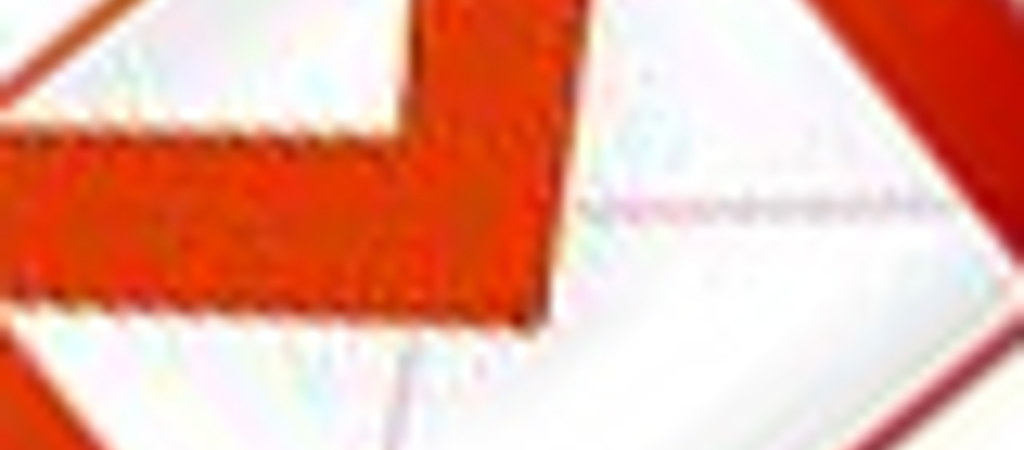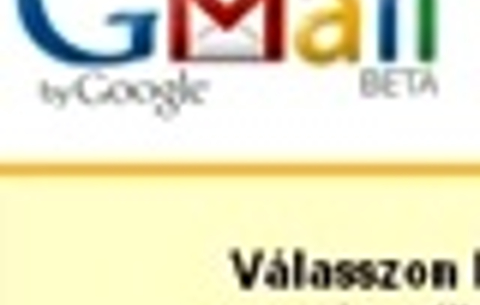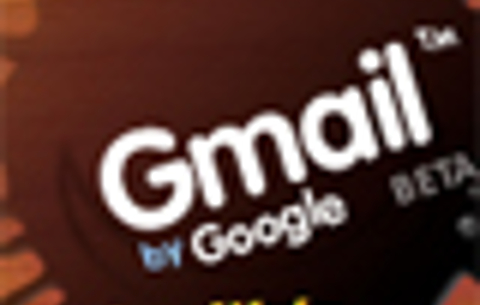A Google Labs szolgáltatásait megtaláljuk a Gmail Beállítások között, illetve egy kis lombik ikon mögé elrejtve.
A Google Labs szolgáltatásait megtaláljuk a Gmail Beállítások között, illetve egy kis lombik ikon mögé elrejtve.
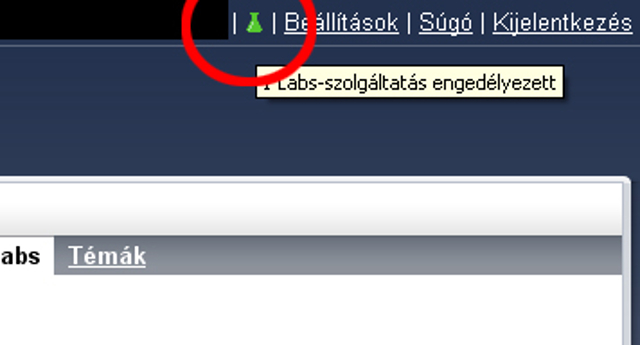
Érdemes nézegetni ezeket a kis „kiegészítőket”, hiszen sok hasznos (néha haszontalan, de jópofa) különlegességgel dobhatjuk fel online levelezőnket. Lássuk a Techline kedvenc GLabs kiegészítőit!
Offline Gmail
A Gmail levelek offline olvasása roppant hasznos szolgáltatás, ám ha nem kapcsoljuk be a Labs-ban, akkor semmilyen más módon nem elérhető. Igaz még csak béta verzió, de nagyon jól működik. Az eljárás nagyon egyszerű: letöltünk egy apró kiegészítőt, majd egy kattintással „letöltjük” a gépünkre a leveleinket.

Ha ezzel megvagyunk, már nincs is szükség kapcsolatra, bárhol és bármikor nézhetjük a legutóbb letöltött leveleket. Ez főleg akkor hasznos, ha mondjuk utazunk vagy nyaralunk, és csak pár percre tudjuk használni valahol a netet, mert például drága vagy túl lassú; ellenben napi több száz levelet kell elolvasnunk. Válaszolni is tudunk – persze elküldve csak akkor lesz a válasz, ha legközelebb megint rajta leszünk a hálózaton.
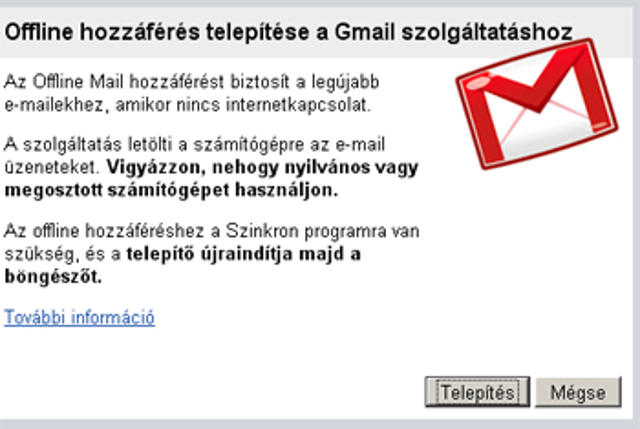
Jelek
Igaz, alapállapotban is használhatunk kis csillagokat leveleink megjelöléséhez, azonban könnyen előfordulhat, hogy ennyi nem elég. Sok levél között könnyű elveszíteni a fonalat, még akkor is, ha külön címkét (label) állítunk be témák szerint. Szerencsére a „További jelek” nevű Labs szolgáltatást bekapcsolva immár többféle ikonnal is megbélyegezhetjük bejövő- és kimenő üzeneteinket.

Ez nem csak a vizuális keresésben segít, hiszen a jelekre kereshetünk is. A levelező „beállítások” oldalán kedvünkre húzogathatjuk a jeleket az egérrel, a „használatban”, és a „nincs használatban” szekció között. A használatban levők ezután sorrendben megjelennek, ha az e-mail melletti ki csillagra kattintunk. Ha úgy érezzük túl sok van belőlük, akkor húzzunk át párat a „nincs használatban” szekcióba, és vica versa. A jelekre keresni a „has” kapcsolóval tudunk, ha tudjuk a jel nevét: ezt azonban egyszerűen kideríthetjük, csak vigyük fölé az egeret, és megjelenik a neve. Ha tehát a vörös csillaggal megjelölt levelek között akarunk keresni, csak írjuk be: „"has:red-star".
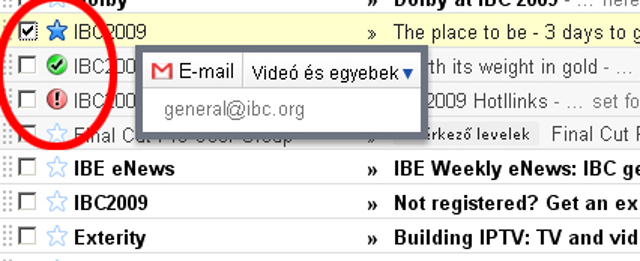
Sablonok
Egyszerű, de nagyszerű kis funkció: előre megírhatunk pár sablon levelet, és ezeket egy kattintással elküldhetjük vagy reply-zhetjük. Megírt sablonjaink a bal oldalon fognak megjelenni, így tényleg csak egy klikk, és máris mehet a válasz.

Elfelejtett melléklet figyelmeztető
Tegyük a szívünkre a kezünket: hányszor fordult elő, hogy a szóban forgó mellékletet elfelejtettük csatolni, így kénytelen voltunk még egy levelet írni, miszerint: „hoopsz! Lemaradt a csatolmány, itt küldöm”. Pedig milyen ciki is ez…
Szerencsére ez a kis Labs szolgáltatás segít. Csak kapcsoljuk be, és ha látja, hogy leveleinkben mellékletről, attachement-ről, „csatolt dokumentum” vagy hasonló dolgokról esik szó, ám a levél elküldésekor nem lát csatolmányt, akkor udvariasan megkérdezi, hogy esetleg nem felejtettünk el valamit?
Több postaláda
Az elnevezés megtévesztő lehet, hiszen nem fogunk több postafiókot látni, ellenben postaládánkat többféle szempont szerint szűrve, újabb „nézeteket” hozhatunk létre. Értelemszerűen ennek akkor van értelme, ha használunk valamilyen szűrést/címkét.
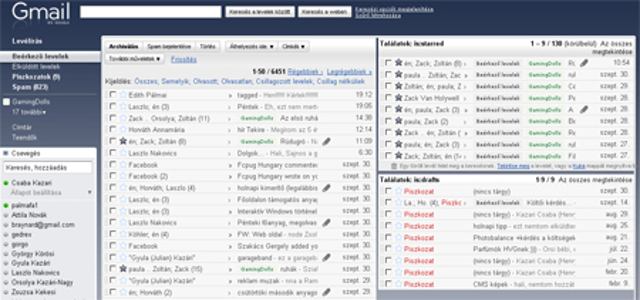
Így megtehetjük például, hogy külön inbox-ban látjuk a munkahelyi és a magán leveleket (már ha van hozzájuk szűrő vagy jelölés), de azt is megtehetjük, hogy egy külön ablakban figyelemmel kísérjük az elküldött leveleket, vagy bármi mást.
Naptár a levelezőben
A naptár és a teendők a legjobb helyen a levelezőben vannak. Szerencsére ilyet nem csak az Outlook tud, hanem a Gmail is. A naptár Labs funkció bekapcsolásával egy egyszerű kis naptárat kapunk a bal oldali menüben, ahová eseményeket vagy teendőket is írhatunk.
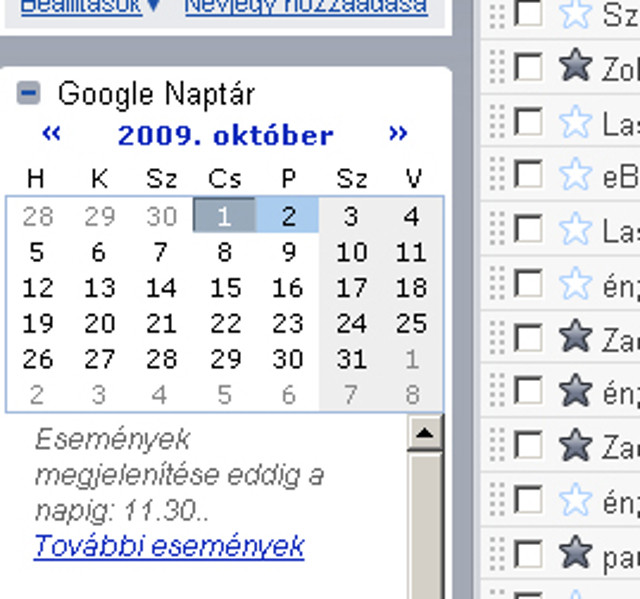
A funkció tulajdonképpen a hagyományos Google naptárat használja, így természetesen szinkronizálva is lesz a kettő: amit a naptárba beírunk, az megjelenik a levelezőben is, és fordítva.
További mókás és hasznos Google Labs szolgáltatások (nem csak a levelezőhöz) itt találhatóak.

 Ajándékozz éves hvg360 előfizetést!
Ajándékozz éves hvg360 előfizetést!